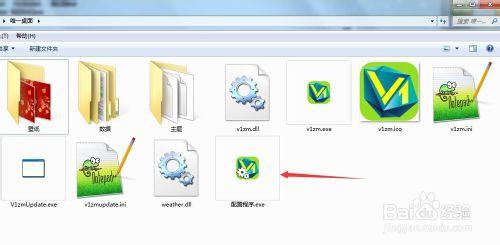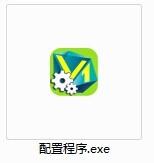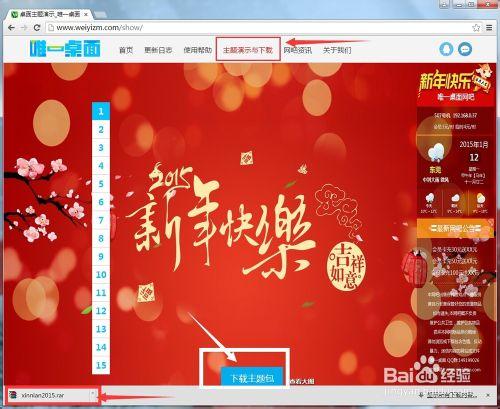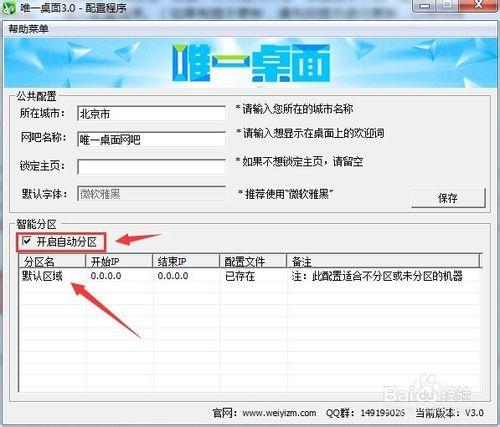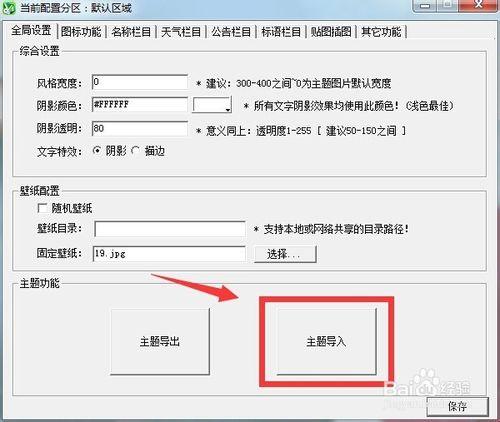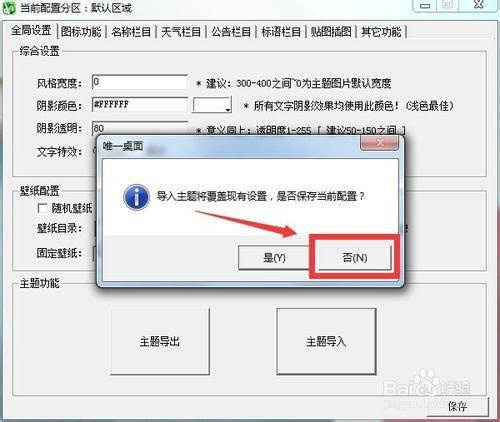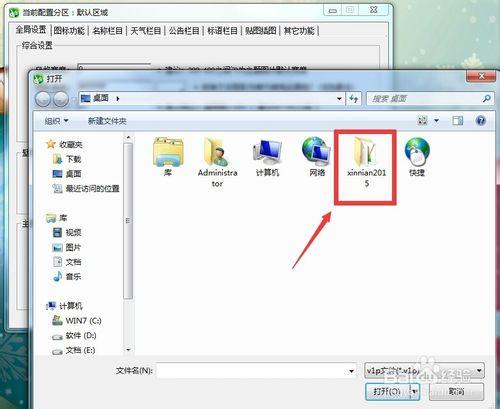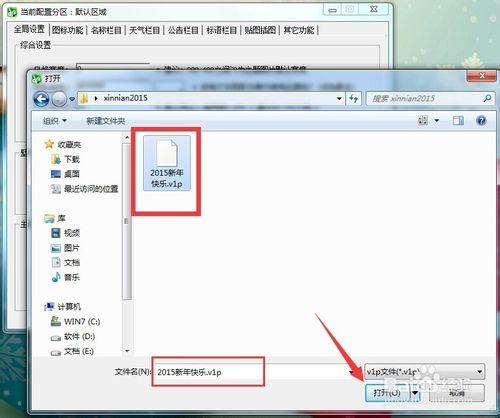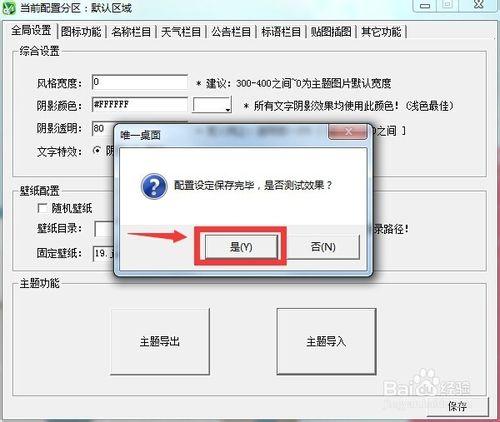唯一網咖桌面官網不定期會更新一些主題包,供大家下載使用。那麼如何使用這些主題包呢?
工具/原料
唯一桌面的軟體
唯一桌面的主題包
方法/步驟
下載唯一桌面之後,解壓唯一桌面,並雙擊開啟唯一桌面目錄下的“配置程式.exe”,進入配置程式。(如果有提示更新,請先按提示進行更新,以保持程式是官方最新版。)
從官方網站下載需要使用的主題包,在這裡我們以官方提供的“新年快樂”主題為例。開啟官方網站,找到“主題演示與下載”,預設第一個即為“新年快樂”主題,點選“下載主題包”,開始下載主題,下載完成之後解壓至任意位置。這裡我解壓到了桌面上,方便尋找。
切換到配置程式上,打上“開啟自動分割槽”前面的框,然後雙擊“預設區域”。
在開啟的視窗中點選“主題匯入”按鈕;
然後會彈出提醒儲存當前配置的資訊,我們在這裡選“否”;
然後,會出現開啟視窗,在這裡我們選擇桌面上的剛剛我們解壓出來的主題包資料夾,雙擊進入資料夾,選擇“2015新年快樂.v1p”主題檔案,然後點選“開啟”;
此時會彈出,是否測試效果的視窗,選擇“是”,即可應用主題包的效果了;
之後再對網咖資訊、網咖公告等資訊進行一些調整,就可以了。
注意事項
要注意第4步和第5步,在點選“主題匯入”之後,第一次會彈出儲存當前配置的視窗,一定要選否,如果選是的話,這一步操作將是儲存當前的配置,然後才會再次彈出選擇匯入的主題包。
如果之前對主題儲存過,做過修改,或者只是臨時使用一些主題,像新年主題,你可以在第4步,第5步的時候選擇“是”,然後輸入主題名字,進行儲存主題,方便春節過後,再次使用之前的主題。